UEFI ブートモードでの RAID の構成
-
ローカルまたは Oracle ILOM 経由でホストコンソールにアクセスします。
手順については、データケーブルを接続するまたは Oracle ILOM 経由でのホストコンソールへのアクセスを参照してください。
-
サーバーの電源を入れるか、リセットします。
たとえば、サーバーをリセットするには:
-
ローカルサーバーのフロントパネルにある電源ボタンを (約 1 秒) 押してサーバーの電源を切り、もう一度電源ボタンを押して電源を入れます。
-
Oracle ILOM Web インタフェースから「Host Management」->「Power Control」を選択し、次に「Select Action」リストボックスから「Power On」を選択します。「Save」、「OK」の順にクリックします。
-
Oracle ILOM コマンド行インタフェースで reset /System コマンドを発行します。
電源投入時自己診断 (POST) シーケンスが開始します。
-
-
BIOS 画面の指示に従って F2 ファンクションキー (シリアル接続の場合は Ctrl + E キー) を押し、BIOS 設定ユーティリティーにアクセスします。
しばらくすると、BIOS 設定ユーティリティーが表示されます。
-
「Advanced」メニューに移動し、「LSI MegaRAID Configuration Utility」を選択します。
「LSI Human Interface Interaction (HII) Configuration Utility」メニューが表示されます。
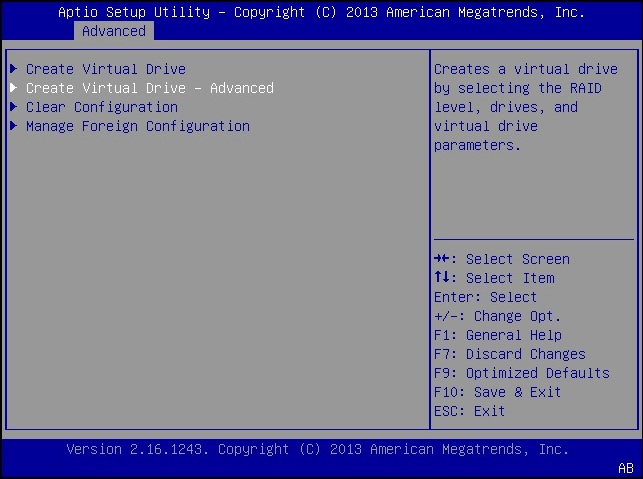
-
「Create Virtual Drive – Advanced」を選択し、Enter を押します。
または、「Create Virtual Drive」オプションを選択して、RAID 構成ウィザードを表示します。「Create Virtual Drive」メニューでは仮想ドライブの拡張設定は構成できません。
「Create Virtual Drive – Advanced」メニュー画面が表示されます。

-
「Select RAID Level」オプションを選択し、Enter を押します。
「Select RAID Level」ダイアログボックスが表示されます。
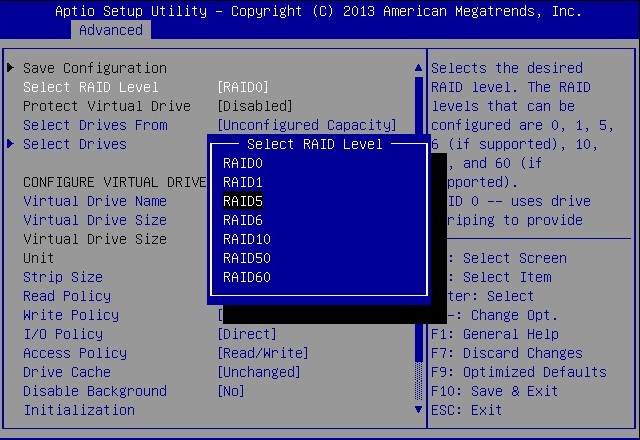
- 目的の RAID レベルを選択し、Enter を押します。
-
「Select Drives」オプションを選択し、Enter を押します。
ドライブ選択画面が表示されます。
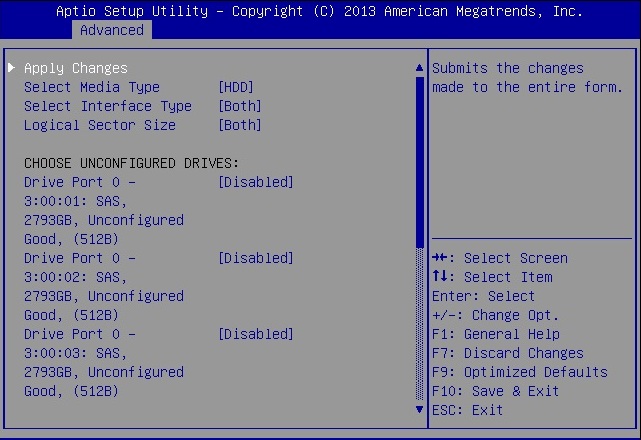
- ドライブ選択画面で、メディアタイプ、インタフェースタイプ、および RAID 構成に含めるドライブを選択します。
-
「Apply Changes」を選択し、Enter を押します。
RAID 構成の確認画面が表示されます。
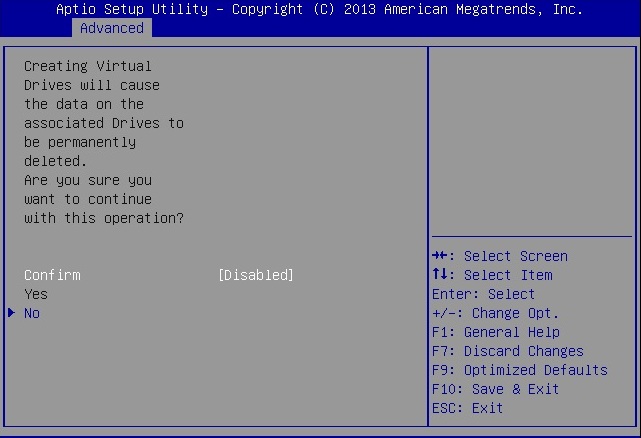
-
続行することを確認し、Enter を押します。
これにより、RAID の構成が完了します。